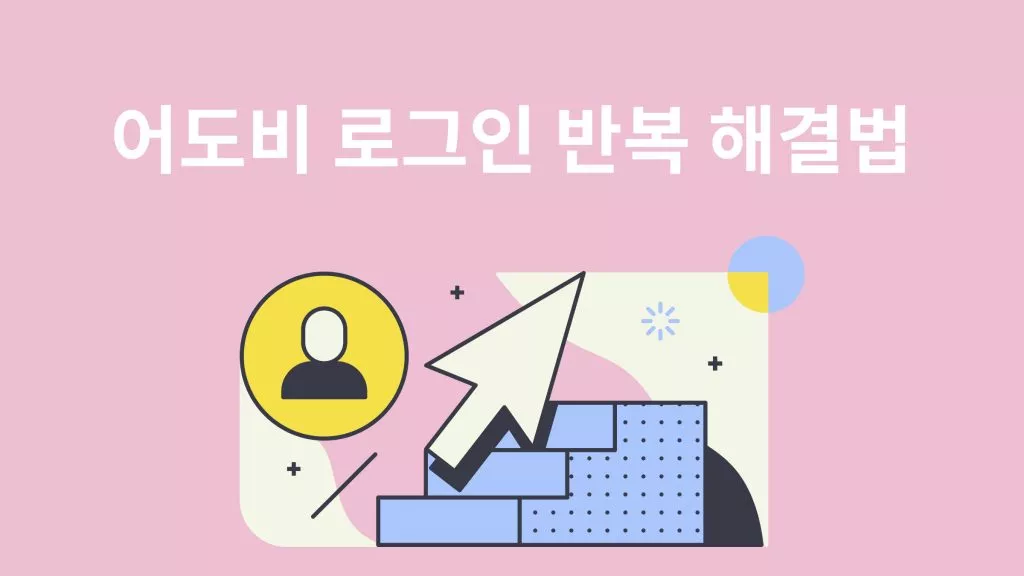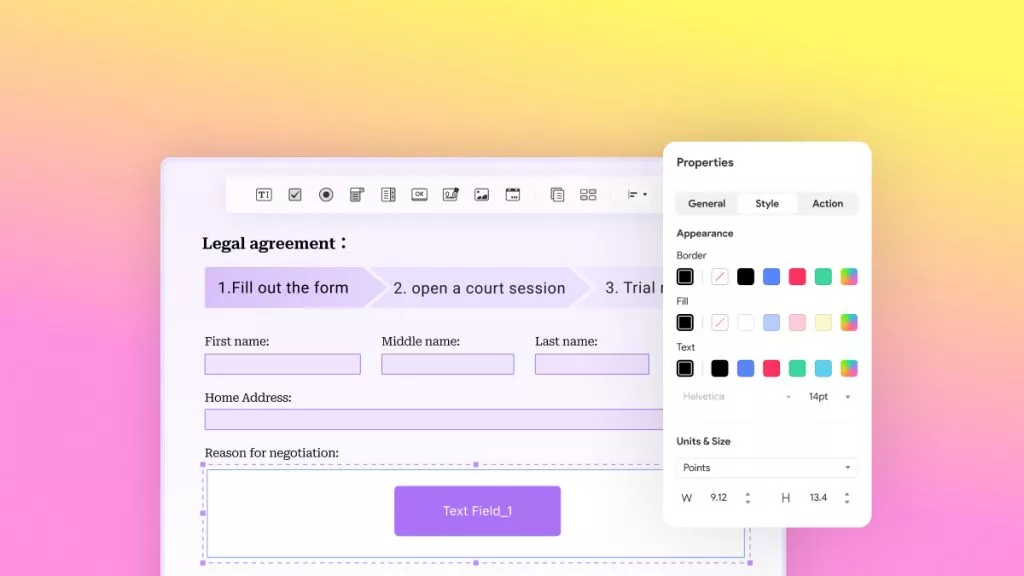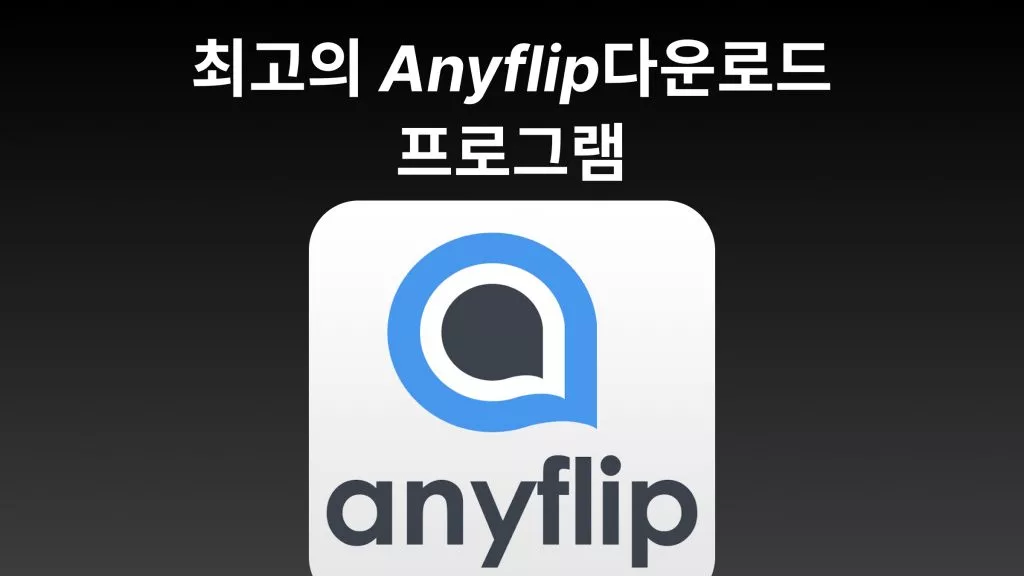CliffsNotes는 복잡한 주제, 문학 요약, 시험 준비 자료를 빠르게 이해하고 싶은 학생들에게 오랫동안 신뢰받아 온 학습 동반자입니다. 하지만 학습자들이 가장 많이 겪는 문제 중 하나는 이러한 가이드를 오프라인에서 다운로드하고 저장하는 것입니다. CliffsNotes는 공식 다운로드 옵션을 제공하지만, 비용이 높고 일부 제한 사항이 따르는 경우가 많습니다.
이럴 때 필요한 것이 바로 최고의 CliffsNotes 다운로드 도구입니다. 이번 글에서는 CliffsNotes 파일을 다운로드하는 공식 방법을 안내하고, 많은 학생들이 대안이 필요한 이유를 설명하며, 사용할 수 있는 최적의 도구들을 소개합니다. 글을 읽고 나면 인터넷 연결 없이도 CliffsNotes를 저장하고, 요약하며 언제든지 접근할 수 있는 실용적인 방법을 알게 될 것입니다.
1부. CliffsNotes에서 파일을 어떻게 다운로드하나요? (공식적인 방법)
CliffsNotes에서 파일을 직접 다운로드하는 공식 방법은 결제가 필요합니다. 월간 또는 연간 플랜을 구매하신 후 계정에 로그인하여 파일을 PDF 파일로 다운로드하실 수 있습니다. 제공된 단계에 따라 이 플랫폼에서 가이드를 다운로드하세요.
1단계. 브라우저에서 CliffsNotes 공식 웹사이트에 접속하세요. 메인 인터페이스에서 로그인 버튼을 클릭하고 계정 정보를 입력하세요.
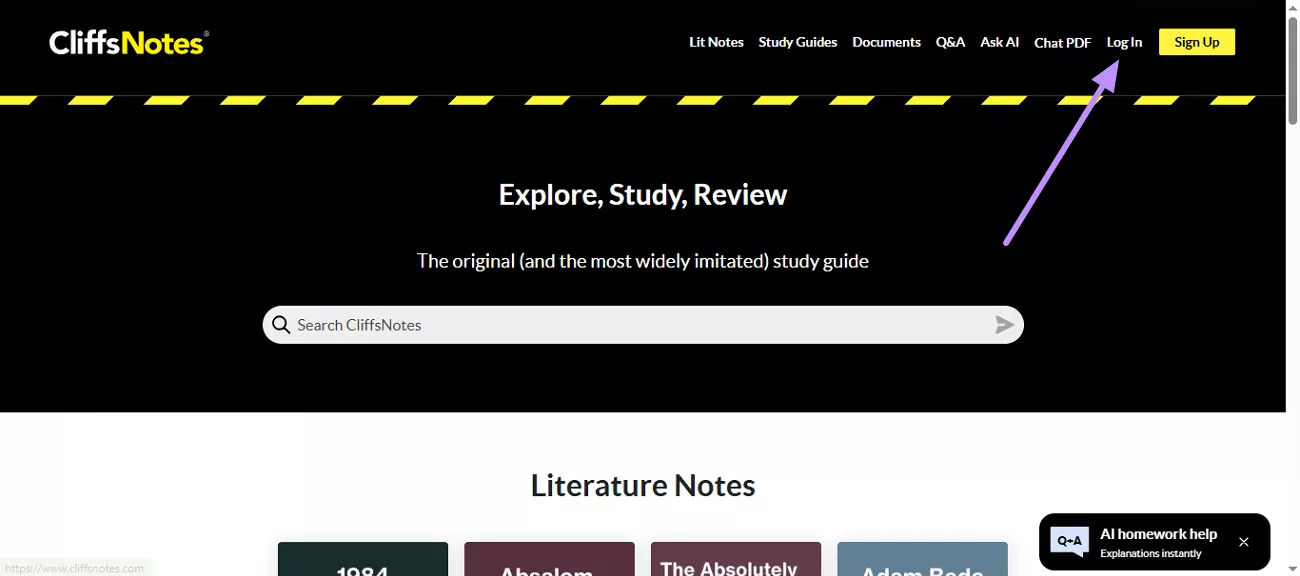
2단계. 로그인 후, 원하는 가이드를 찾아 다운로드하고 탭하세요.
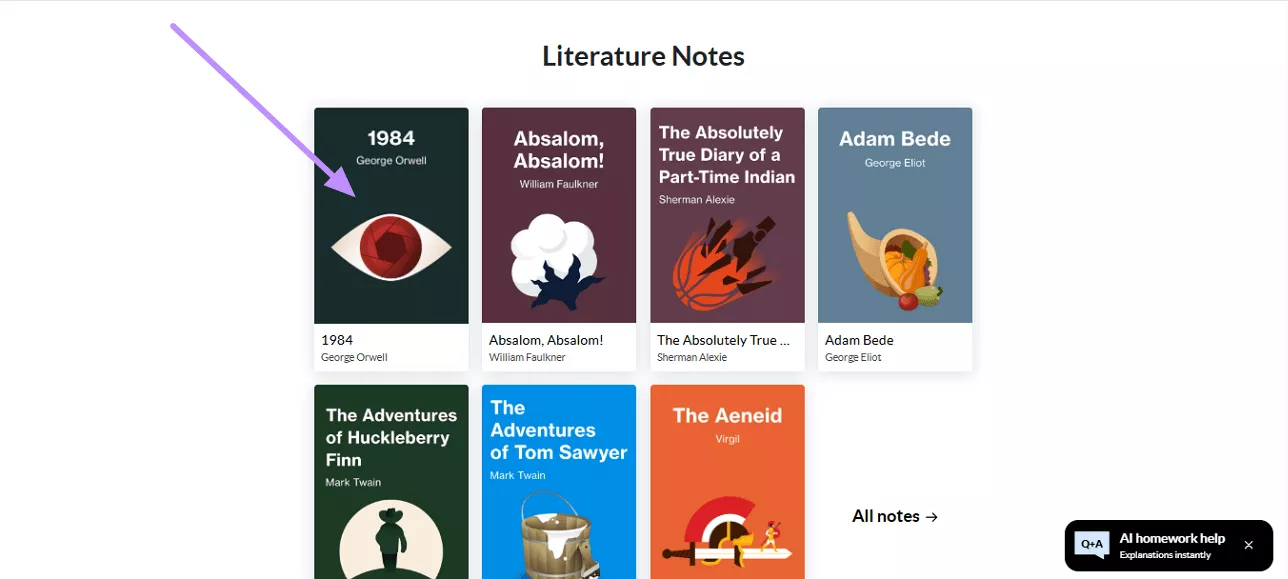
3단계. 이제 오른쪽에 있는 다운로드 버튼을 클릭하세요. 클릭하면 노트가 자동으로 다운로드 폴더에 저장됩니다.
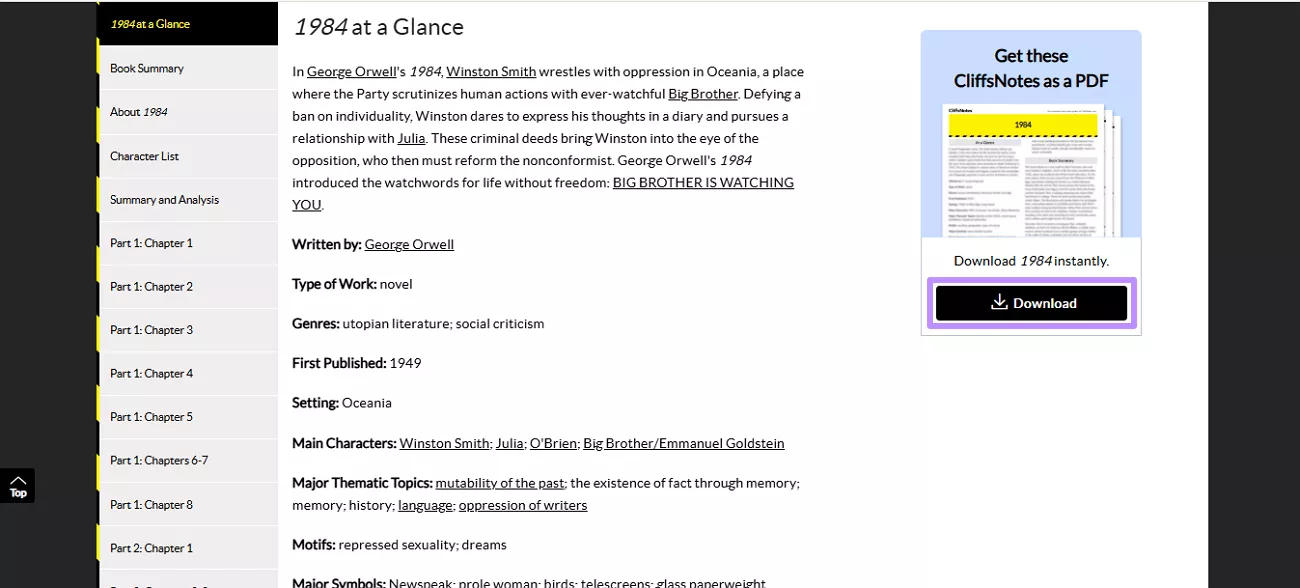
2부. CliffsNotes 다운로더가 필요한 이유는?
CliffsNotes는 학습에 매우 유용한 자료이지만, 가장 큰 단점 중 하나는 가격입니다. 프리미엄 가이드는 특히 여러 과목을 공부하거나 지속적으로 이용해야 하는 학생들에게는 매우 비쌀 수 있습니다. 예산이 빠듯한 학습자에게는 여러 가이드를 구매하는 것이 현실적으로 어려운 경우가 많습니다.
CliffsNotes 파일을 다운로드하려고 할 때 독자는 다음과 같은 다른 문제에 직면할 수도 있습니다.
- 제한된 접근: 일부 자료는 온라인에서만 제공되어 오프라인에서 공부하기 어렵습니다.
- 형식 제한: 공식 다운로드는 편집이나 요약에 사용하기 편리한 형식으로 제공되지 않을 수 있습니다.
- 다운로드 제한: 연간 구독 시 최대 10개의 PDF 파일만 다운로드할 수 있으며, 월간 구독 시 최대 5개의 파일만 다운로드할 수 있습니다.
- 광고: 끊임없이 나오는 광고로 인해 독서 경험이 방해를 받아 학습에 집중하기 어렵습니다.
이러한 문제 때문에 많은 학생들이 개인 학습을 위해 콘텐츠를 저장, 요약 또는 재구성하기 위해 최고의 CliffsNotes 다운로더를 찾고 있습니다. 3부에서는 제가 테스트해 본 가장 좋은 옵션들을 소개해 드리겠습니다.
같이 읽어보기: 4가지 최고의 무료 만화 PDF 다운로드 웹사이트(100% 작동 가능)
3부. 최고의 CliffsNotes 다운로더 3가지
위에서 언급했듯이 Cliffsnotes에서 가이드를 다운로드하려면 유료 구독을 해야 합니다. 공식적인 방법이지만, 비용과 제약 때문에 학생들은 종종 다른 방법을 찾게 됩니다. 아래에서 제가 찾은 가장 좋은 세 가지 방법을 소개해 드리겠습니다.
도구 1. UPDF AI - 최고의 CliffsNotes 다운로더
모든 옵션 중에서 UPDF AI는 최고의 CliffsNotes 다운로더로 손꼽힙니다. CliffsNotes에서 직접 파일을 다운로드할 수는 없지만, CliffsNotes의 모든 원본 파일을 열 수 있습니다. 콘텐츠를 연 후에는 빠르게 요약하고, 결과를 텍스트나 마크다운으로 내보내 나중에 사용할 수 있습니다.
가장 좋은 점은 UPDF가 Windows, Mac, iOS, Android 등 다양한 기기에서 작동한다는 것입니다. 뿐만 아니라, 언제든지 접속할 수 있는 온라인 버전도 있습니다. UPDF AI 온라인 버전에는 논문 검색 및 심층 연구와 같은 고급 도구가 포함되어 있습니다. 이러한 도구는 연구 논문 검색, 분석, 심지어 문헌 검토 작성에도 매우 유용합니다.
지금 바로 UPDF AI 앱을 다운로드하거나 UPDF AI 온라인을 방문하여 공부 과정을 간소화해보세요.
Windows • macOS • iOS • Android 100% 안전
다음의 자세한 단계별 가이드에서는 독자들이 UPDF AI를 사용하여 CliffsNotes 콘텐츠 요약을 생성하고 학습 세션을 보다 체계적으로 정리하는 방법을 보여드리겠습니다.
1단계. UPDF 실행 및 PDF 가져오기
PC에서 UPDF 최신 버전을 열고 파일 열기 버튼을 눌러 요약이나 학습 가이드를 포함한 원본 PDF 책이나 기타 자료를 가져오세요.

2단계. UPDF AI 기능 액세스
노트를 열면 인터페이스 오른쪽 상단에 있는 UPDF AI 아이콘을 클릭하세요. 그러면 모든 AI 도구에 접근할 수 있는 패널이 나타납니다.
3단계. PDF로 채팅 열기
다음으로, PDF와 채팅 옵션을 탭하여 UPDF AI 내에서 가이드를 엽니다.
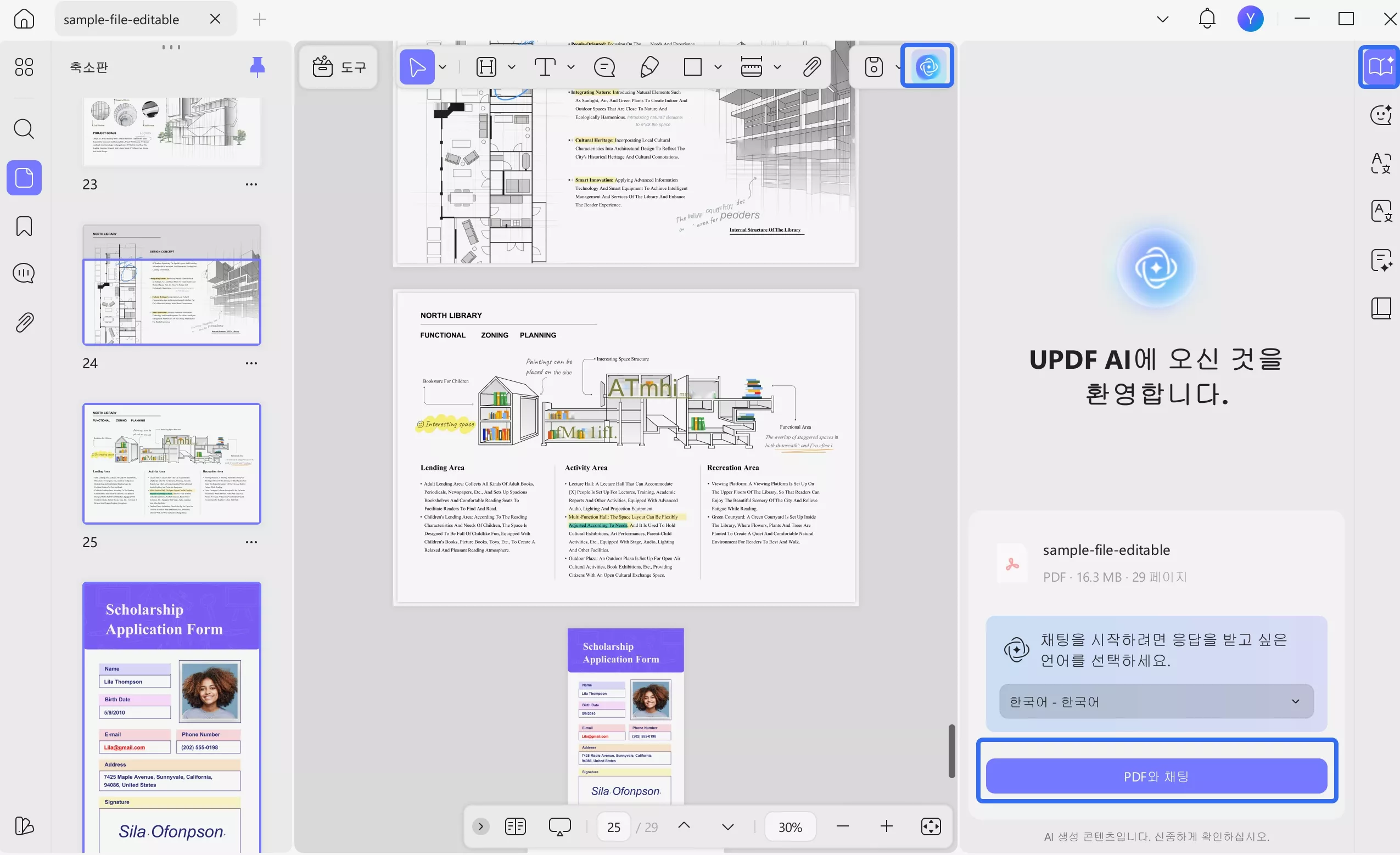
4단계. 요약 기능 선택
PDF를 열고 요약 버튼을 누르면 페이지 범위를 조정할 수 있는 작은 대화 상자가 나타납니다.
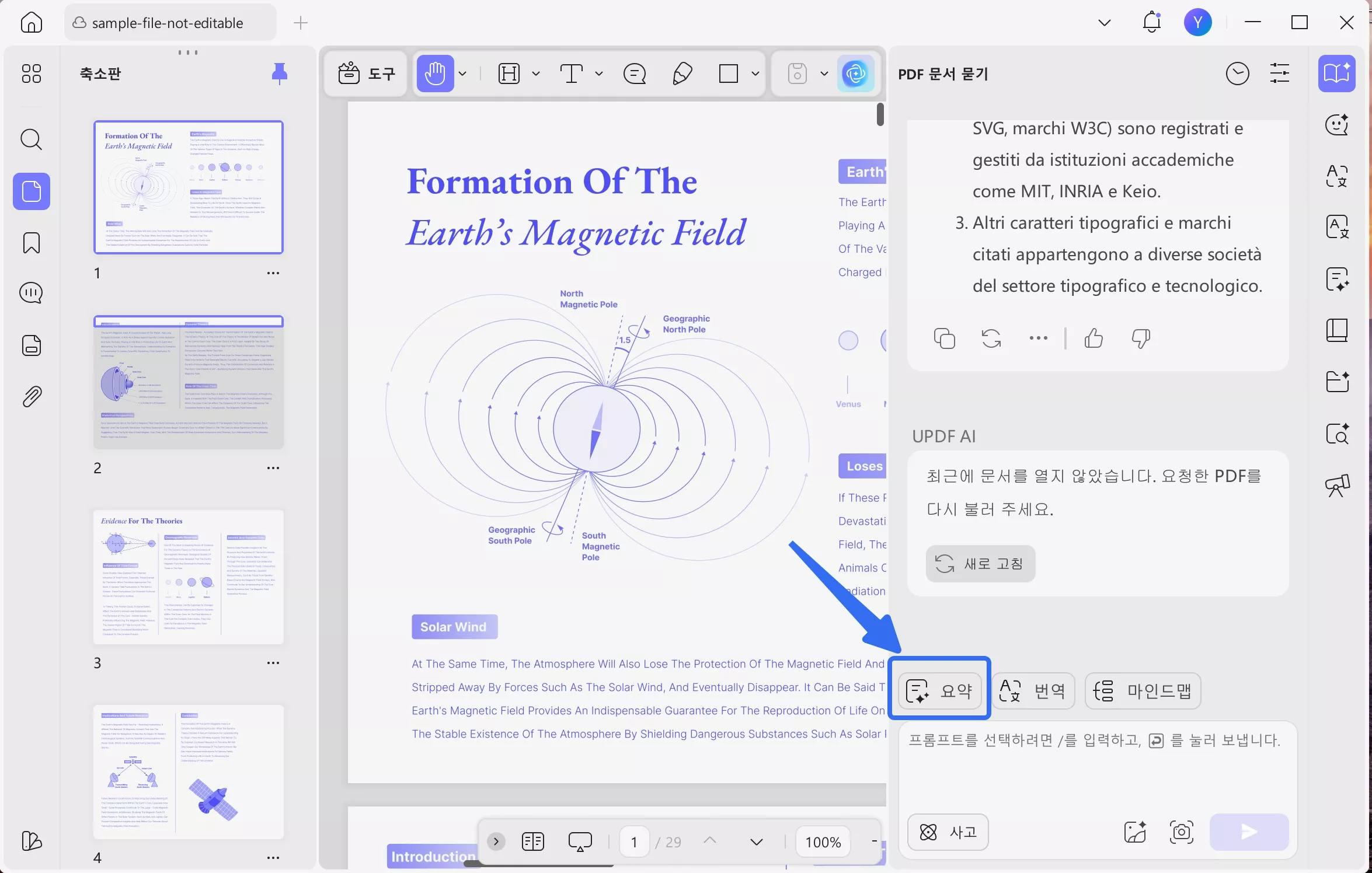
5단계. CliffsNotes를 얻기 위해 요약
여기에서 요약을 생성할 페이지 범위를 선택하고 "요약" 버튼을 클릭하세요. 이제 UPDF가 자동으로 콘텐츠 요약을 시작합니다.
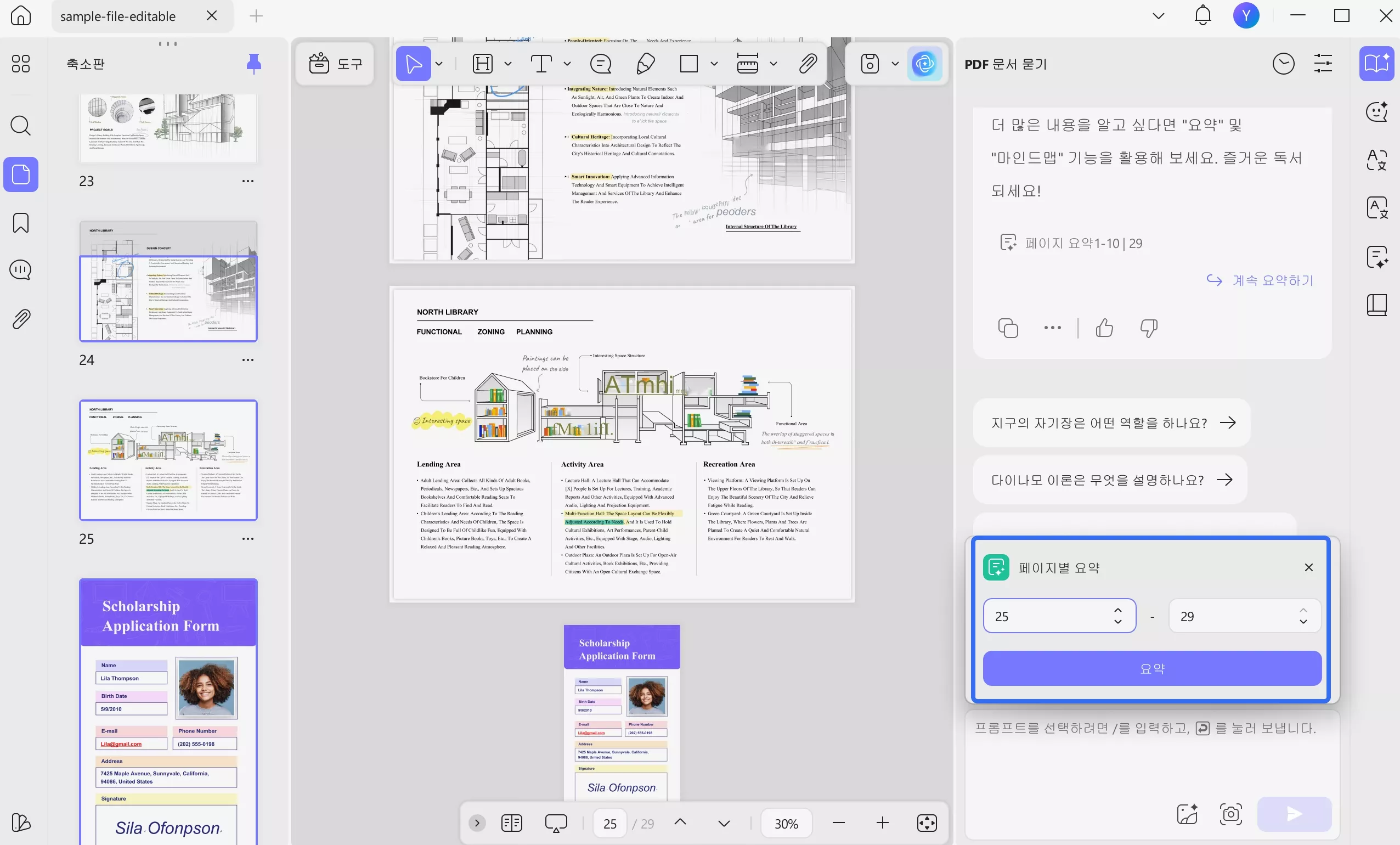
6단계. 요약 내보내기
요약이 표시되면 가로 3점 아이콘을 클릭하고 내보내기 옵션을 선택합니다.

7단계. 내보내기 형식 선택
PDF 기록 묻기 패널이 열립니다. 여기에서 저장할 요약을 선택하고 '내보내기'를 클릭하세요. 그런 다음 팝업 메뉴에서 원하는 내보내기 형식을 선택하고 요약을 저장할 폴더를 선택하세요.
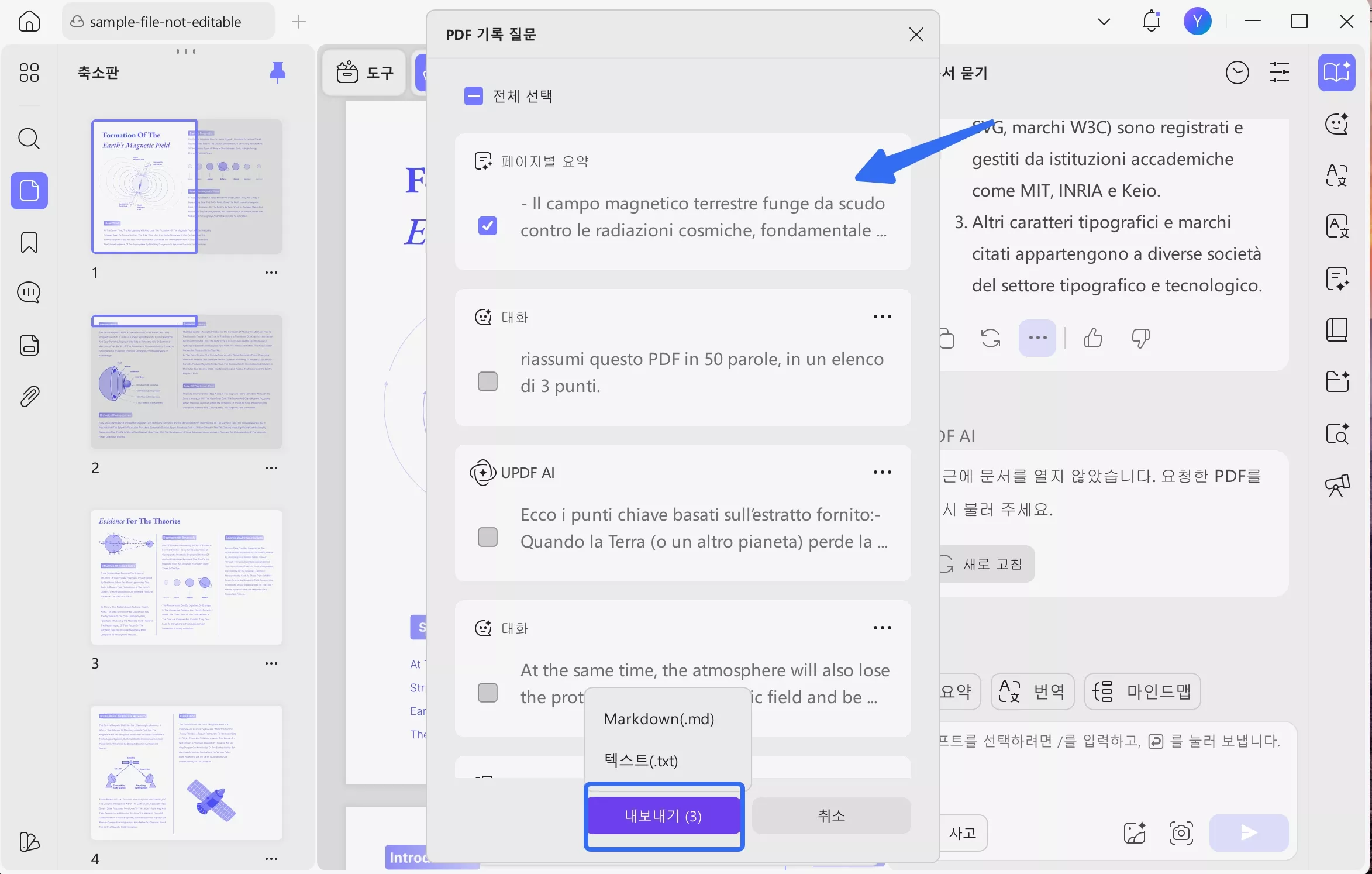
위에서 설명한 기능 외에도 UPDF AI는 다음과 같은 다양한 용도로 활용할 수 있습니다.
- 번역: PDF 파일을 여러 언어로 즉시 번역합니다.
- PDF와 채팅: PDF 콘텐츠에서 직접 질문하고 빠른 답변을 받으세요.
- PDF를 마인드맵으로: PDF를 명확하고 체계적인 마인드맵으로 변환합니다.
- AI와 채팅 : AI로부터 즉각적인 도움, 설명, 분석을 받으세요.
- PDF 설명 : 복잡한 PDF 내용을 단순화하고 분석하여 더 쉽게 이해할 수 있도록 해줍니다.
- 이미지와 채팅 : PDF 내부의 이미지와 상호 작용하여 자세한 설명을 확인하세요.
- 텍스트 다시 쓰기: 몇 번의 클릭만으로 콘텐츠를 개선하거나 다시 표현해 보세요.
- 교정: 문법, 철자, 스타일 오류를 자동으로 수정합니다.
지금 UPDF를 사용해 보시겠어요? 아래 버튼을 클릭하거나 UPDF AI Online을 방문하여 자세히 알아보세요.
Windows • macOS • iOS • Android 100% 안전
도구 2. PDF로 인쇄
CliffsNotes 콘텐츠를 저장하는 또 다른 간단한 방법은 대부분의 브라우저에서 제공되는 "PDF로 인쇄" 옵션을 사용하는 것입니다. 이 방법은 추가 소프트웨어가 필요하지 않으며 브라우저 창에서 바로 작동합니다. CliffsNotes 페이지에서 인쇄 기능을 사용하고 해당 페이지를 컴퓨터에 PDF로 저장하기만 하면 됩니다. 제공된 단계를 참고하여 이 최고의 CliffsNotes 다운로더를 사용하세요.
1단계. 브라우저에서 CliffsNotes 웹사이트를 열고 저장하려는 CliffNotes를 탭합니다.
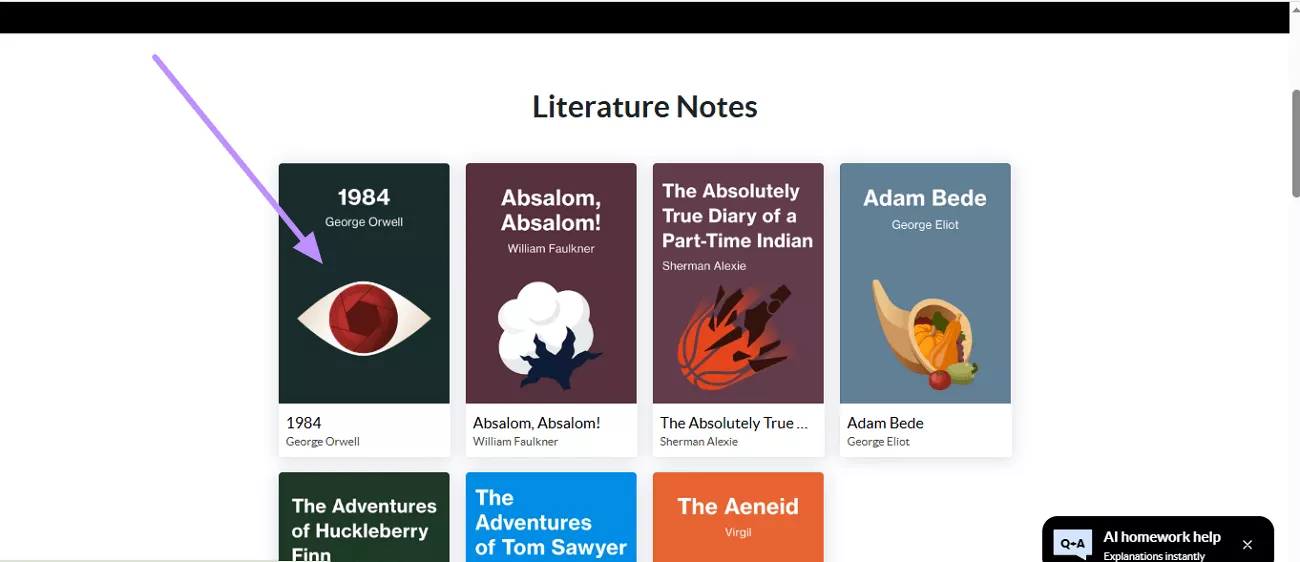
2단계 . CliffNotes 페이지를 연 후 마우스 오른쪽 버튼을 클릭하고
팝업 메뉴에서 인쇄 옵션을 선택합니다.
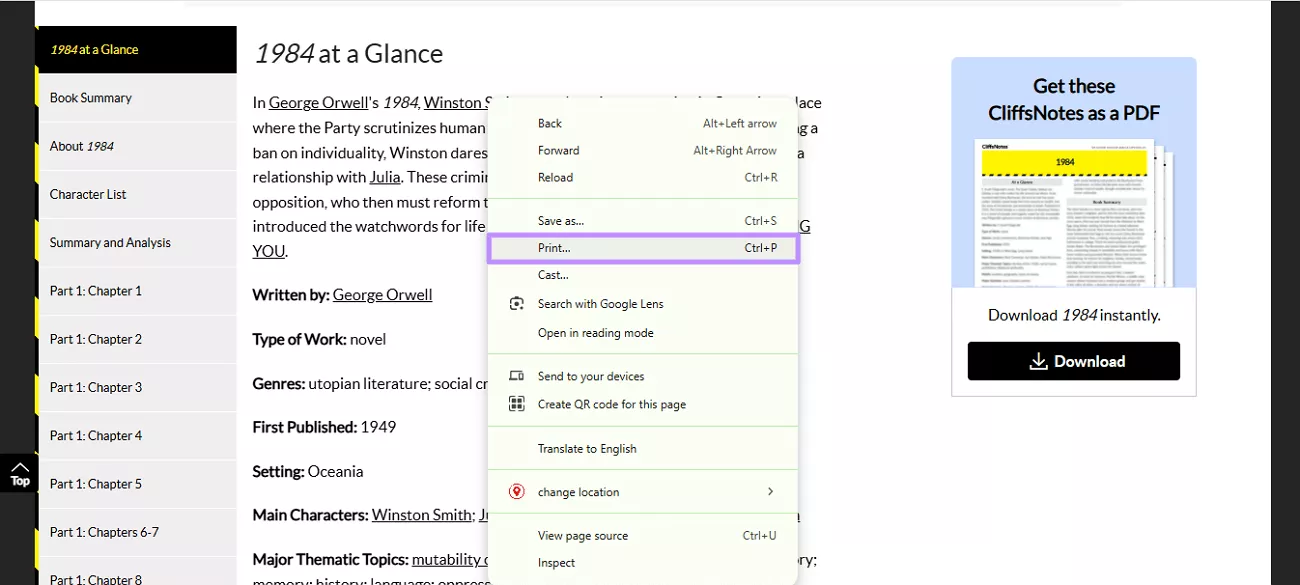
3단계. 이제 인쇄 대화 상자로 이동합니다. 해당 상자에서 대상 드롭다운 메뉴를 확장하고 PDF로 저장 옵션을 선택하세요. 그런 다음 인쇄 버튼을 눌러 CliffsNotes를 원하는 폴더에 PDF로 저장하세요.
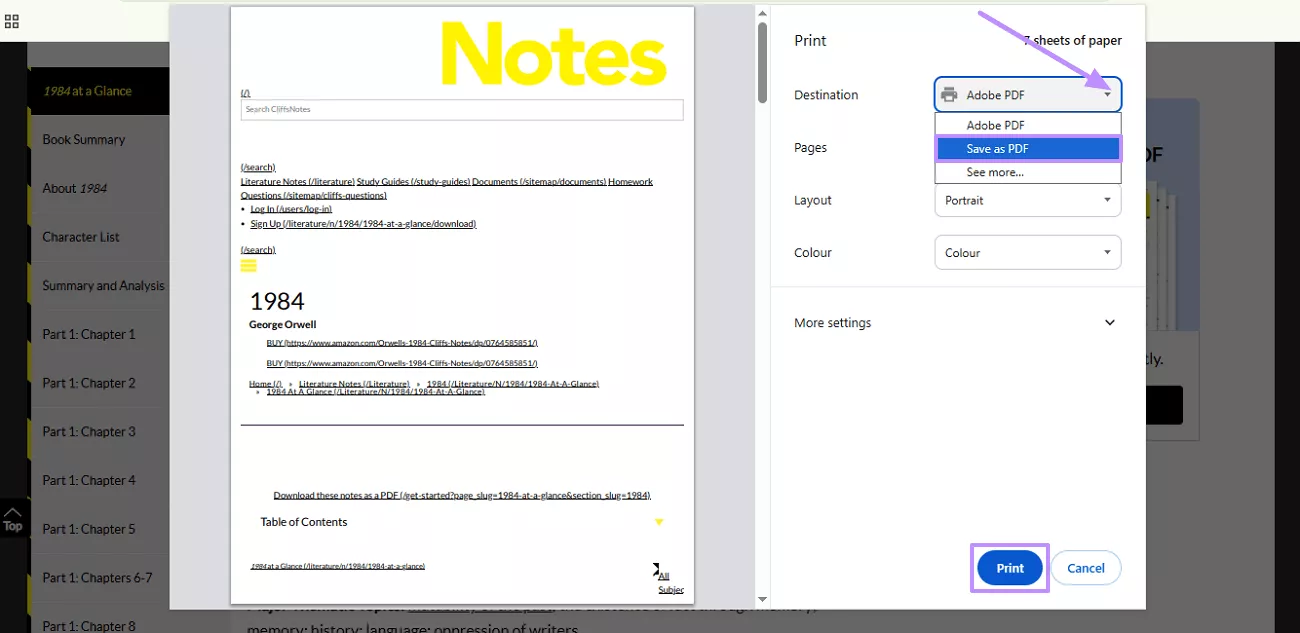
이 방법의 한계:
저장된 PDF에는 광고, 탐색 메뉴, 그리고 불필요한 내용이 포함되어 있는 경우가 많습니다. 이로 인해 읽기가 불편해집니다. 게다가 콘텐츠 서식이 제대로 유지되지 않아 레이아웃이 깨지거나 요소가 누락될 수 있습니다.
도구 3. 스크린샷 및 결합
CliffsNotes의 구독 모델에 의존하고 싶지 않다면, 스크린샷을 활용하는 것도 좋은 방법입니다. 웹페이지를 화면에서 작게 만든 후, 스크린샷 도구를 사용하여 각 섹션을 하나씩 캡처할 수 있습니다.
모든 스크린샷을 이미지 파일로 저장한 후, 컴퓨터에서 UPDF를 사용하여 이를 하나의 PDF로 결합할 수 있습니다.
스크린샷 도구와 UPDF를 사용하여 CliffsNotes를 저장하고 PDF로 결합하는 방법은 다음과 같습니다.
1단계. CliffsNotes 웹사이트를 열고 저장하려는 노트로 이동합니다. 그런 다음 화면 오른쪽 상단에 있는 세 개의 점 아이콘을 클릭하고 확대/축소 수준을 조정하여 콘텐츠가 더 잘 보이도록 합니다.
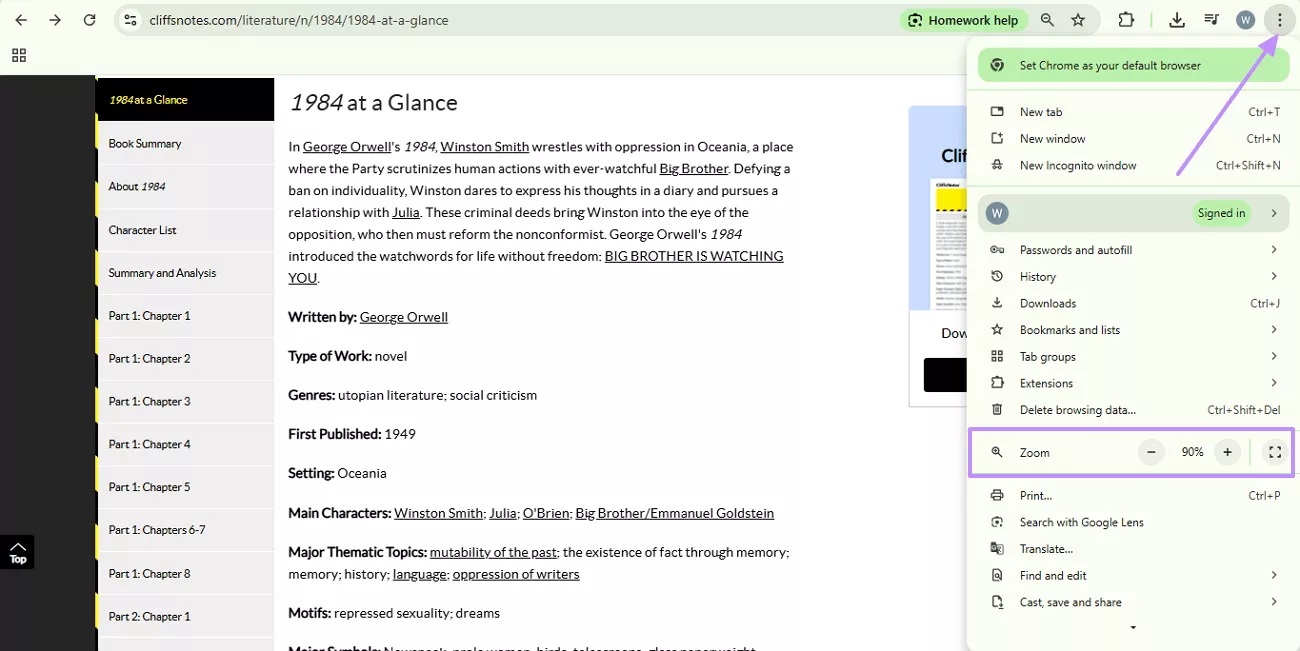
2단계. 이제 Windows 내장 스크린샷 키( Windows+Shift+S) 를 사용하여 페이지를 캡처합니다. 같은 방법으로 CliffsNotes 페이지 전체의 스크린샷을 찍습니다. 그런 다음 모든 이미지를 JPG 또는 PNG 형식으로 폴더에 저장합니다.
3단계. PC에서 UPDF를 실행하고 기본 인터페이스에서 도구 탭에 액세스합니다.
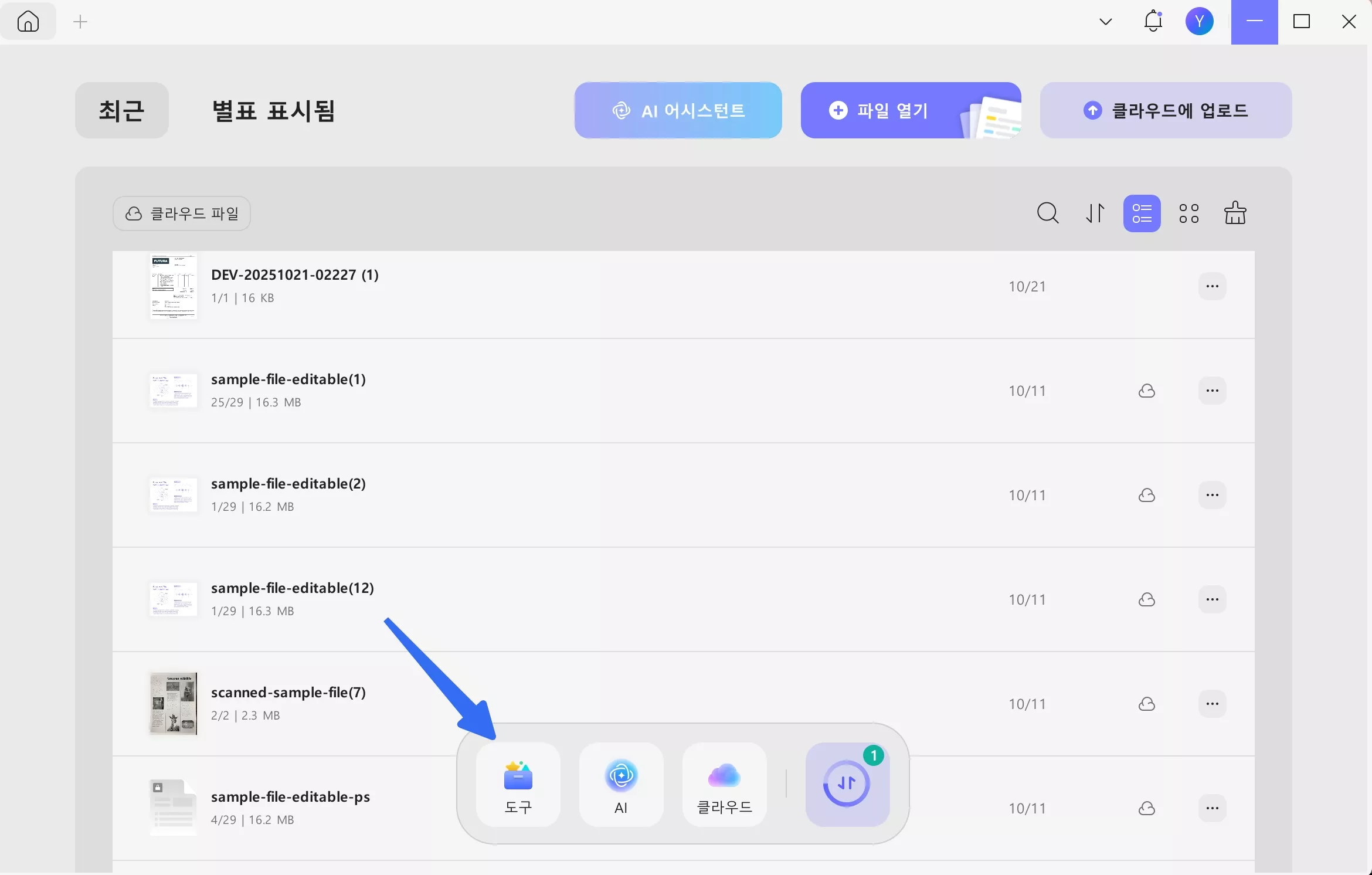
4단계. 사용 가능한 도구 옵션에서 병합 기능을 선택하여 새 창을 엽니다.
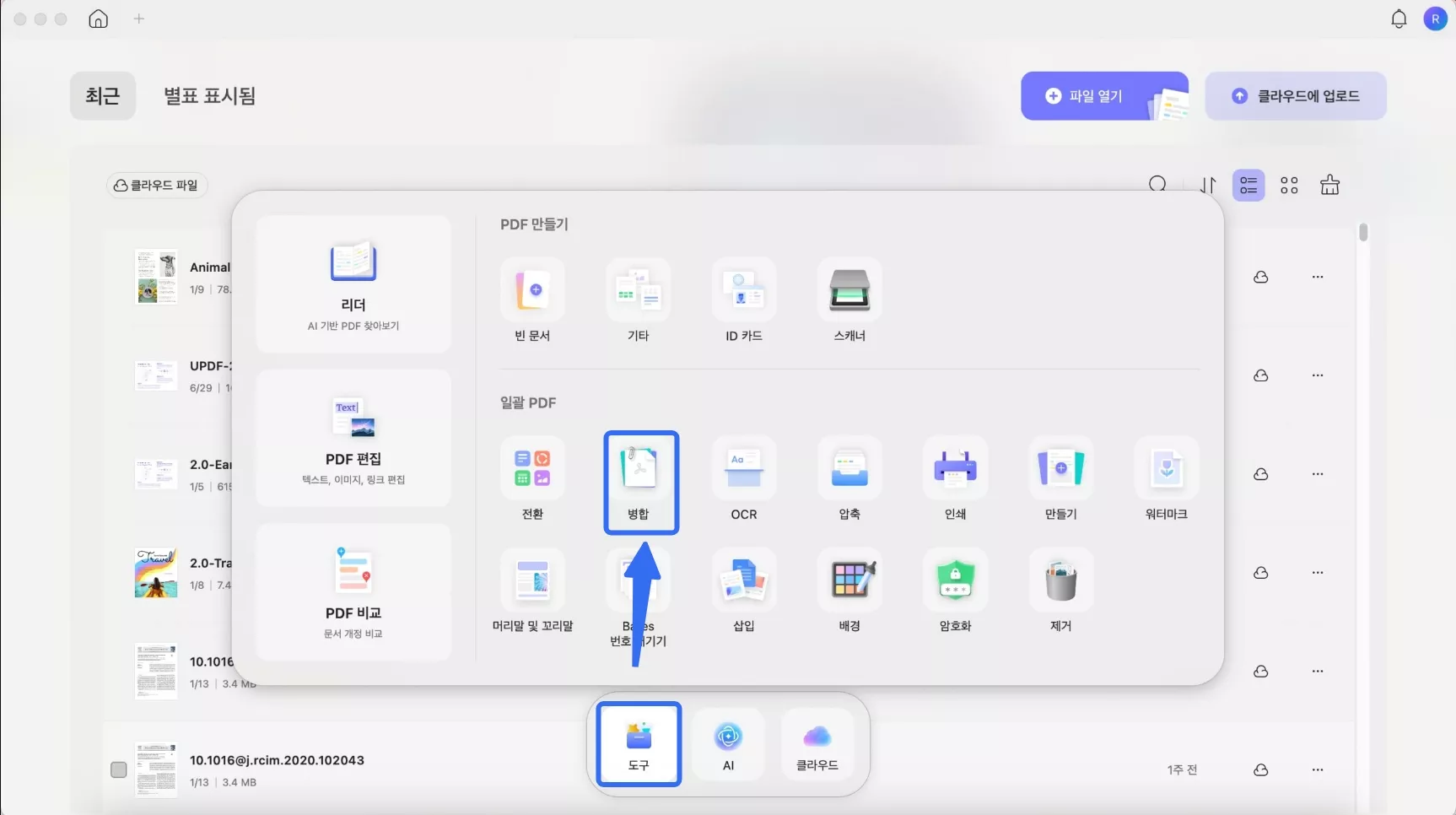
5단계. 그런 다음 +파일 추가 버튼을 눌러 기기에 있는 모든 스크린샷을 추가합니다.
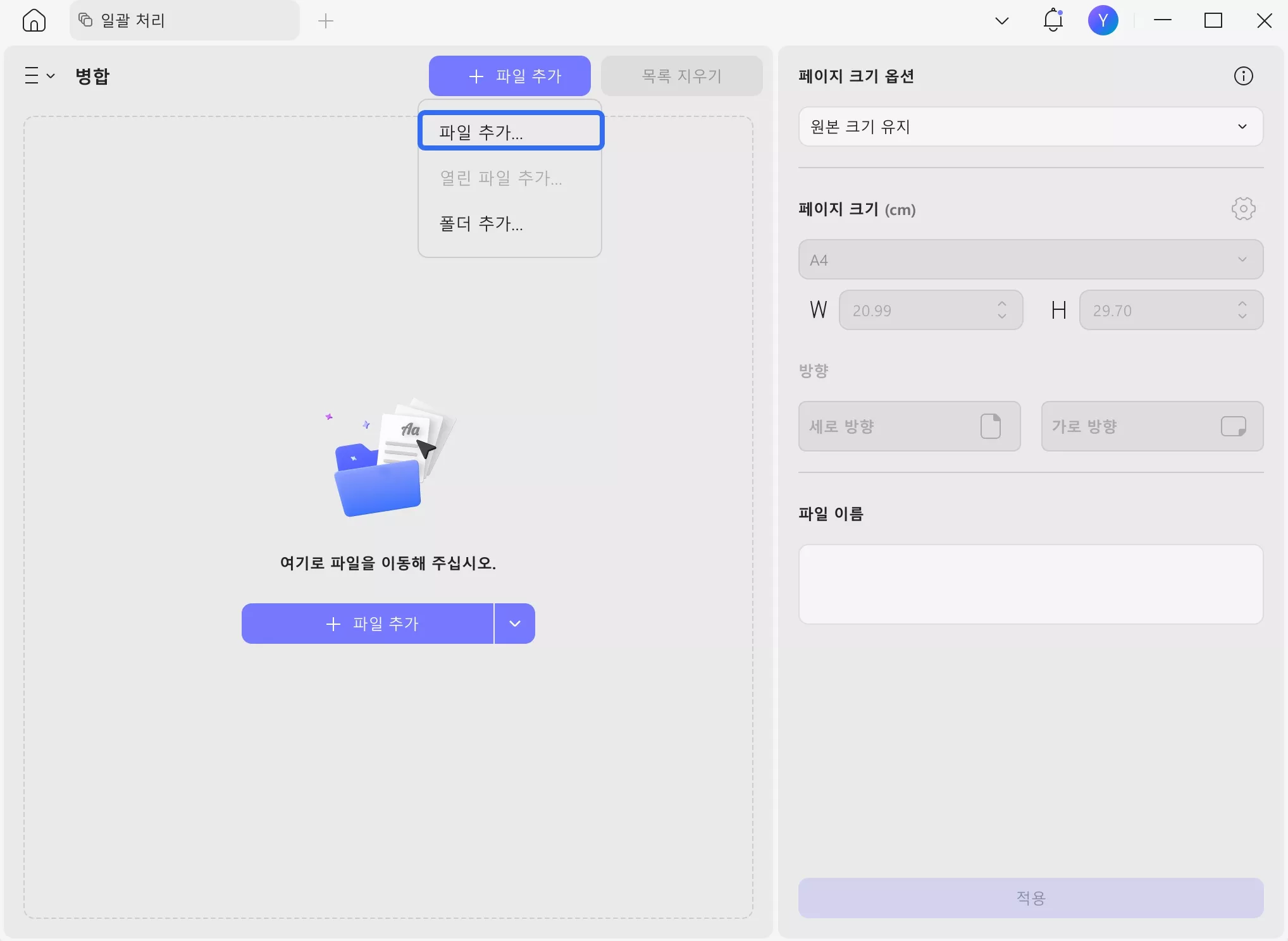
6단계. 원하는 페이지 설정을 선택한 후, "적용" 버튼을 클릭하고 병합된 PDF를 저장할 대상 폴더를 지정하세요. 이렇게 하면 스크린샷이 하나의 PDF 파일로 결합됩니다.
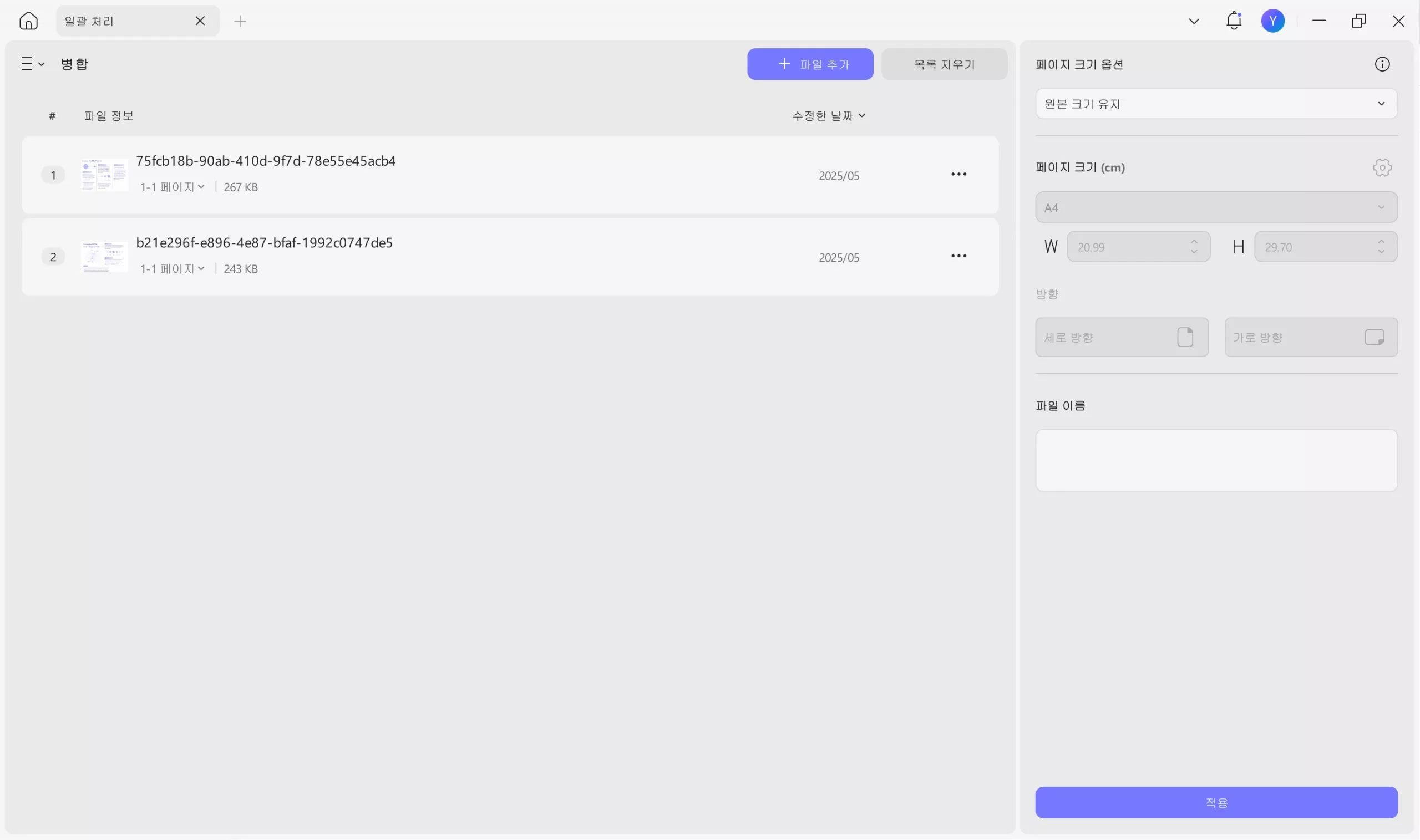
결론
독자들은 오프라인에서 읽기 위해 가이드나 노트를 저장하기 위해 최고의 CliffsNotes 다운로더를 찾는 경우가 많습니다. 이 글에서는 CliffsNotes 콘텐츠를 다운로드하는 가장 좋은 방법을 살펴보았습니다. 또한, 콘텐츠를 요약, 번역 및 분석하는 데 사용할 수 있는 보너스 도구인 UPDF AI도 소개했습니다. 지금 바로 UPDF AI를 다운로드하거나 UPDF AI 온라인 버전을 사용해 보세요
Windows • macOS • iOS • Android 100% 안전
 UPDF
UPDF
 Windows용 UPDF
Windows용 UPDF Mac용 UPDF
Mac용 UPDF iPhone/iPad용 UPDF
iPhone/iPad용 UPDF 안드로이드용 UPDF
안드로이드용 UPDF UPDF AI 온라인
UPDF AI 온라인 UPDF Sign
UPDF Sign PDF 편집
PDF 편집 PDF 주석
PDF 주석 PDF 생성
PDF 생성 PDF 양식
PDF 양식 링크 편집
링크 편집 PDF 변환
PDF 변환 OCR
OCR PDF → Word
PDF → Word PDF → 이미지
PDF → 이미지 PDF → Excel
PDF → Excel PDF 정리
PDF 정리 PDF 병합
PDF 병합 PDF 분할
PDF 분할 PDF 자르기
PDF 자르기 PDF 회전
PDF 회전 PDF 보호
PDF 보호 PDF 서명
PDF 서명 PDF 민감 정보 가리기
PDF 민감 정보 가리기 PDF 민감 정보 제거
PDF 민감 정보 제거 보안 제거
보안 제거 PDF 보기
PDF 보기 UPDF 클라우드
UPDF 클라우드 PDF 압축
PDF 압축 PDF 인쇄
PDF 인쇄 일괄 처리
일괄 처리 UPDF AI 소개
UPDF AI 소개 UPDF AI 솔루션
UPDF AI 솔루션 AI 사용자 가이드
AI 사용자 가이드 UPDF AI에 대한 FAQ
UPDF AI에 대한 FAQ PDF 요약
PDF 요약 PDF 번역
PDF 번역 PDF 설명
PDF 설명 PDF로 채팅
PDF로 채팅 AI 채팅
AI 채팅 이미지로 채팅
이미지로 채팅 PDF를 마인드맵으로 변환
PDF를 마인드맵으로 변환 학술 연구
학술 연구 논문 검색
논문 검색 AI 교정기
AI 교정기 AI 작가
AI 작가 AI 숙제 도우미
AI 숙제 도우미 AI 퀴즈 생성기
AI 퀴즈 생성기 AI 수학 문제 풀이기
AI 수학 문제 풀이기 PDF를 Word로
PDF를 Word로 PDF를 Excel로
PDF를 Excel로 PDF를 PowerPoint로
PDF를 PowerPoint로 사용자 가이드
사용자 가이드 UPDF 팁
UPDF 팁 FAQ
FAQ UPDF 리뷰
UPDF 리뷰 다운로드 센터
다운로드 센터 블로그
블로그 뉴스룸
뉴스룸 기술 사양
기술 사양 업데이트
업데이트 UPDF vs Adobe Acrobat
UPDF vs Adobe Acrobat UPDF vs. EZPDF
UPDF vs. EZPDF UPDF vs. ALPDF
UPDF vs. ALPDF